切換首頁畫面
本播放器有兩個首頁畫面。 (首頁)按鈕時出現。[WALKMAN 主螢幕]畫面中有音樂播放器小程式,所以您不必啟動應用程式就可以控制音樂播放。建議將[WALKMAN 主螢幕]畫面作為主要的首頁畫面。
(首頁)按鈕時出現。[WALKMAN 主螢幕]畫面中有音樂播放器小程式,所以您不必啟動應用程式就可以控制音樂播放。建議將[WALKMAN 主螢幕]畫面作為主要的首頁畫面。
您也可以隨時在兩個首頁畫面之間切換。
- Android首頁畫面:預設的Android首頁畫面
- [WALKMAN 主螢幕]畫面:針對音樂播放自訂的首頁畫面
 (首頁)按鈕時出現。[WALKMAN 主螢幕]畫面中有音樂播放器小程式,所以您不必啟動應用程式就可以控制音樂播放。建議將[WALKMAN 主螢幕]畫面作為主要的首頁畫面。
(首頁)按鈕時出現。[WALKMAN 主螢幕]畫面中有音樂播放器小程式,所以您不必啟動應用程式就可以控制音樂播放。建議將[WALKMAN 主螢幕]畫面作為主要的首頁畫面。您也可以隨時在兩個首頁畫面之間切換。
設定主要的首頁畫面
-
在首頁畫面上,按住一個空白處。
-
點選[主螢幕設定]-[選擇主螢幕]。
-
選取您要的首頁畫面,然後點選[確定]。
提示
- 如果您在初始設定時選取[第 2 頁 (WALKMAN® 主螢幕)]作為[選擇主螢幕],[WALKMAN 主螢幕]畫面就會被設定為主要的首頁畫面。
切換首頁畫面
-
往左或往右滑動首頁畫面。

說明指南的內容可能因為產品規格更新而變更,恕不另行通知。